互联网使执行许多任务变得更加容易,例如在滑板上看狗,查找猫咪模因以及从大炮中射出奇闻趣事。但是,如果您想包括使Internet变得更轻松的更认真的追求,那么管理项目将排在列表的顶部。
团队分布在广阔的地理位置或只是大面积的各个区域建筑物,现在可以轻松地在线处理项目,并且可以高效地完成它,而不会出现任何重叠,混乱或同事为偷偷抽烟而将工作留给其他人的情况。
但是有什么工具帮助团队有效地完成他们的项目?请查看以下内容。
使用Evernote(免费增值版)管理您的研究笔记
我爱Evernote并不是什么秘密。这是我乐意为之付款的一项服务,而无需先哭泣(我们苏格兰人与我们的便士有着密切的关系)。 Evernote在很多方面都很有用,但最有用的是编辑研究笔记。
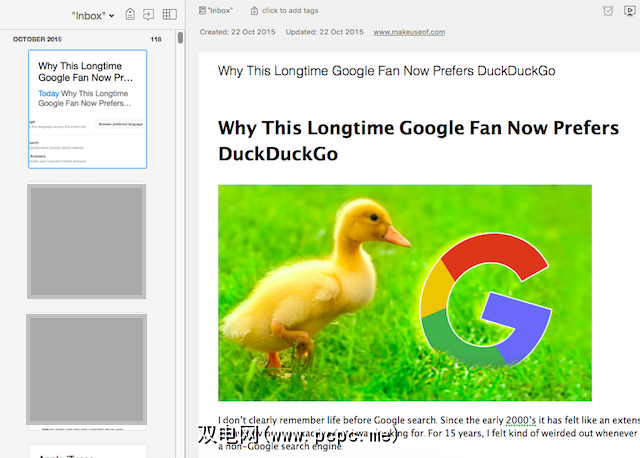
将笔记放在一起时,您需要收集源素材–文件,图像,音频和视频剪辑,手写笔记的扫描和打印材料。现在,所有这些都可以存储在Evernote的桌面软件安装中,并通过OCR技术对所有单词进行索引。
标记每个文件,将其归类到其自己的Notebook中,然后创建目录,索引,和更多。更好的是,使用免费的Web Clipper来剪裁所需的Internet部分。最后,使用他们的工作聊天与您的同事进行交流。
Microsoft OneNote一直在努力摆脱Evernote的阴影。但是它有自己的一组铁杆粉丝,他们使用OneNote进行所有操作。
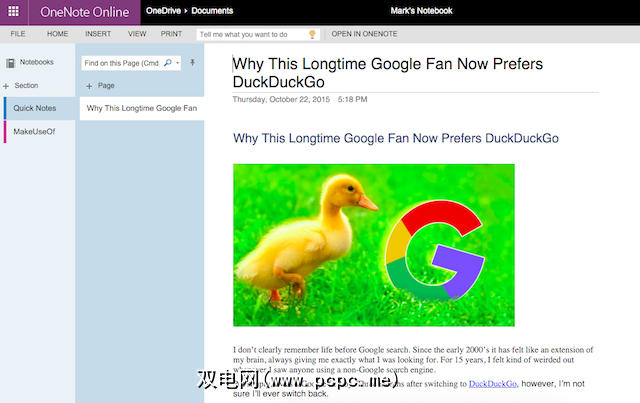
您可以通过Microsoft Office的免费在线版本访问OneNote,或者安装OneNote桌面客户端的免费完整版本。两者都需要登录到Microsoft帐户,以使您的所有笔记在设备之间保持同步,就像Evernote一样。另外,像Evernote一样,您可以从Web剪辑!
我尝试过OneNote,但我始终会回到Evernote。但是,如果明天Evernote坐公共汽车,我很容易就会发现自己切换到OneNote。这是一个非常称职的选择。
使用Slack(免费增值)管理团队沟通
Slack是您选择的沟通工具,您可以在其中创建不同的房间(渠道)并拥有主题-基础的聊天会话。将其视为使用类固醇的老式Yahoo聊天室。
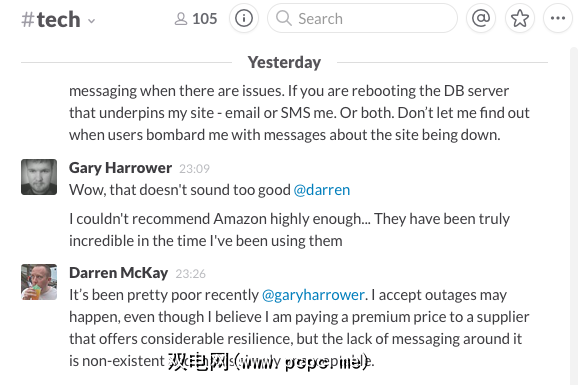
您是否有远程团队?还是同事分散在高层大楼的不同楼层上?然后将它们全部放入Slack聊天室,结果将大大改善通信。
可以为聊天中提到的关键字设置音频警报,如果您希望在标签页上保留标签,这将非常有用特定主题。您还可以使用许多非常有用的自动化机器人,这使您的Slack聊天室更加高效。
在进行在线团队协作时,Basecamp是其中的佼佼者自1999年以来。很多人喜欢它来管理产品,但是由于其价格结构,它被Slack之类的东西所掩盖。
您可以享受60天的免费试用期,然后预订套餐起价为每月20美元。将其与Slack的便宜价格及其现代化的界面进行比较,您会看到Slack为何获得优势的事实(以及Slack完全被其软件和移动应用杀死的事实)。
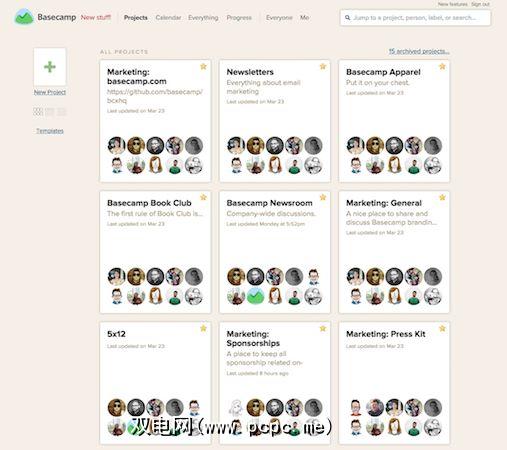
Basecamp本身提供了一个真实项目的内部视图,可让您看到它的外观。您也有插件,其中大部分是基于移动设备的。其他包括Chrome扩展程序和Outlook插件。
使用Scanbot(免费增值版)管理页面和文档的复制
我记得1990年代上大学的时候。当我需要复制任何作业时,我不得不站在经常出现故障的施乐复印机上,或者卡纸。
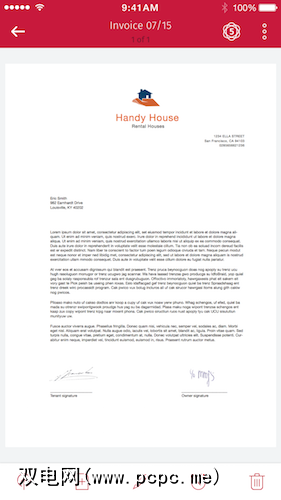
现在,二十多年后的今天,施乐的日子影印机似乎已经结束。如今,任何拥有智能手机的人都可以下载文档扫描仪,然后将其设备变成自己的个人复印机。副本的质量出奇地高,可以从手机中导出为图像或PDF文件。
很多文档扫描仪都可以满足世界需求,但迄今为止最好的是Scanbot。启动时,它会尝试自动检测文档,如果有,它将自动开始扫描。如果找不到文档,则需要手动扫描。
Scanbot承诺以200 dpi以上的速度进行每次扫描,这与台式扫描仪相同。投入云服务上传和QR码扫描仪,您会遇到一个麻烦。
在找到Scanbot之前,我选择的扫描仪是Genius Scan。如果您不想使用Scanbot,这是一个很好的选择。它还尝试自动检测您的文档。扫描质量非常好,您可以以图像或PDF格式获得最终的扫描结果。
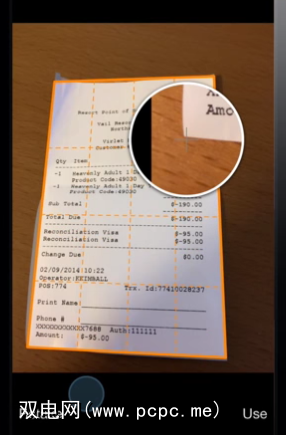
Genius Scan与Scanbot的区别在于Genius Scan与Box和Expensify集成。如果要将文档发送到这些服务之一,这将非常有用。尽管云导出是付费Pro软件包的一部分(7美元)。
奖金替代方案:如果您拥有iPhone和Evernote帐户,则可以尝试支付。 p>
使用EasyBib管理引文和脚注
如果您在线编写项目,则需要某种方式来格式化和管理引文和脚注。您将有很多参考资料可供参考,并且都需要完全正确地设置格式。
为了让您大致了解它们的外观,让我们看一下随机维基百科页面。单击该按钮,一直滚动到底部-到脚注。
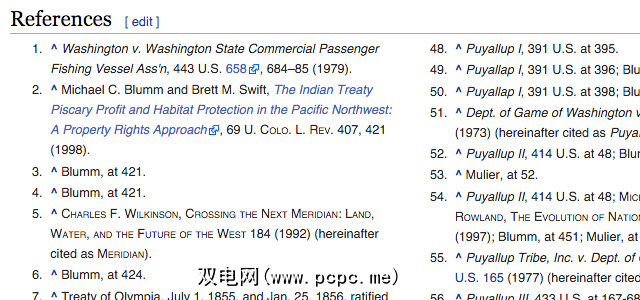
这是引文和脚注。您需要一种快速有效的方法来制作它们。到目前为止,我所见过的最好的产品是EasyBib。
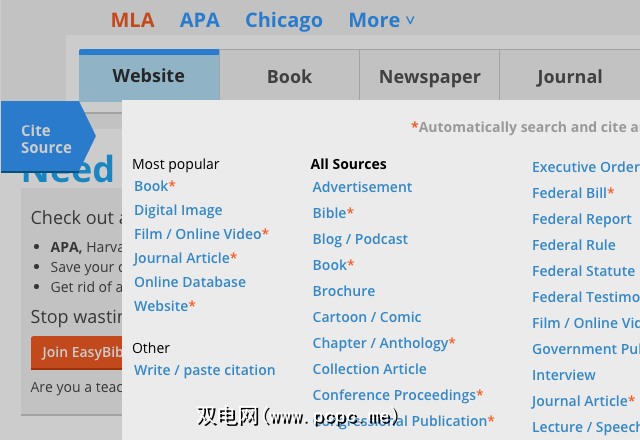
只需选择您的来源–就本文而言,我自然会选择PCPC.me。输入您想要引文的详细信息。
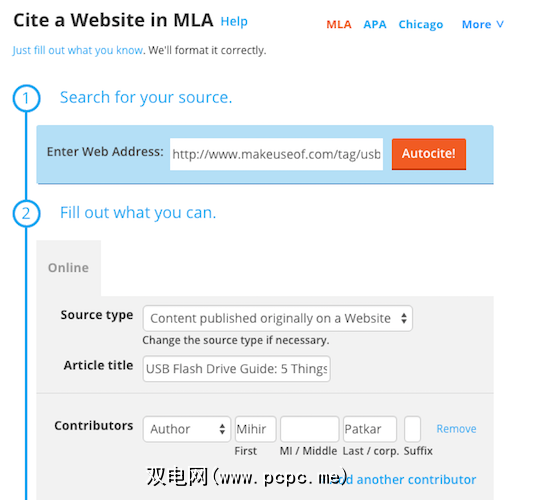
一旦输入了所有信息,请单击按钮创建引文,然后您将看到其外观的预览
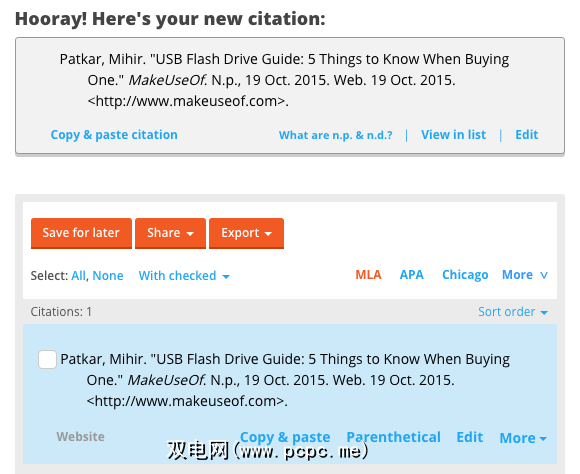
引文机是一个很好的选择,但由于类别数量众多而有所下降。 Easybib有50多个类别,而Citation Machine只有13个类别。但是,对于许多人而言,这可能就足够了。 50可能只是个小菜一碟。
选择格式样式,来源并粘贴详细信息。再次,以Mihir的文章为例。
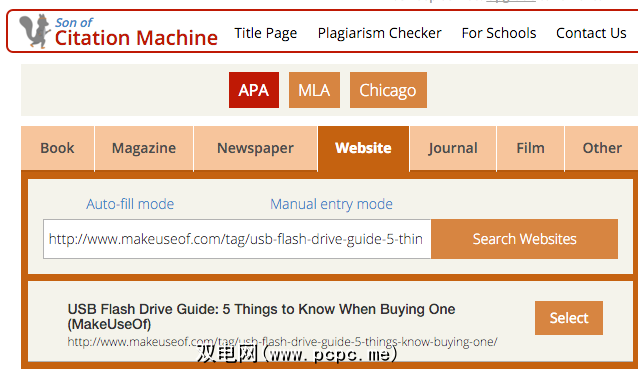
然后添加必要的细节。
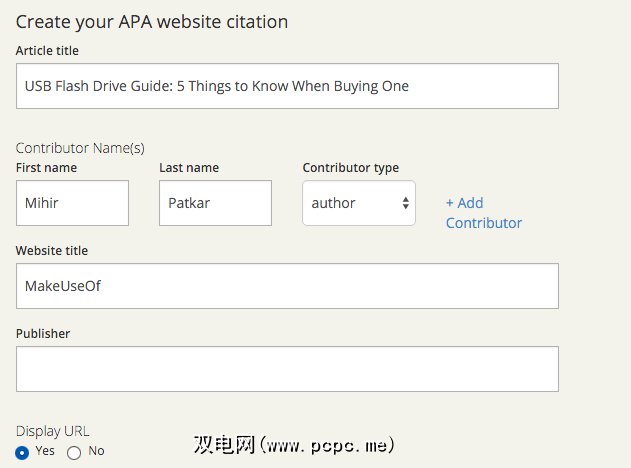
引用机将您的引用/脚注放在一起。
如果您的项目涉及相互发送图像,则可能需要对图像进行批注以阐明您的观点。注释仅是绘制或标记图像或文档。因此,如果同事给您发送了一个图像,例如说一个小部件,并且您认为应该对其进行更改,则可以使用注释工具在需要更改的部分绘制一个大箭头。
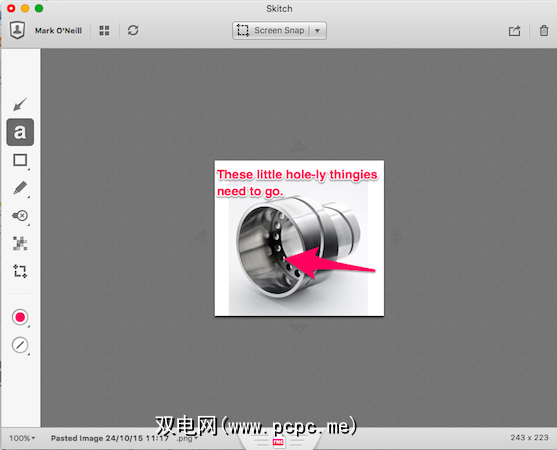
大男孩在这个领域中,绝对是Evernote拥有的Skitch,它使竞争对手远远落在了尘土之后。该工具使您可以轻松地制作屏幕截图,添加文本,箭头和矩形,以及对图像进行像素化和裁剪。如果您想区分每种颜色,可以用多种颜色进行注释。
Skitch有许多种注释替代方法,它们具有不同程度的吸引力和功能。但是PicPick或多或少能做得很好。 PicPick是图像编辑器,它提供了一系列功能,包括注释工具,例如箭头,文本和形状。然后可以将图像上传到社交媒体,云存储,电子邮件等。
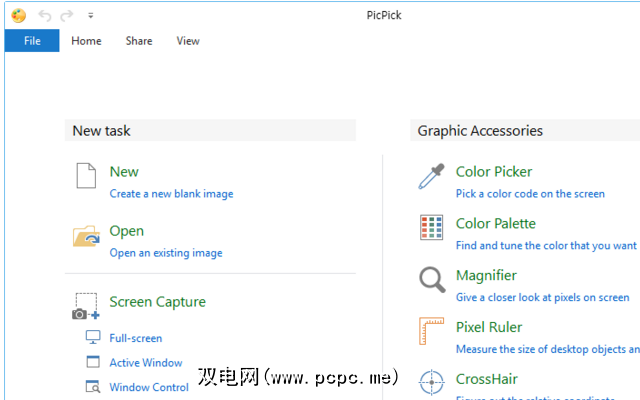
PicPick是免费和付费版本。付费版本包括技术支持,终身升级和无广告。
使用Google Docs管理文档协作(免费)
在管理项目时,将使用不同版本的相关文档来回飞行。当您有十个不同的草稿时,通过电子邮件将其发送给团队中的每个人都会很快造成混乱和混乱。最终草案是哪一个?我们是否必须按那个红色按钮?这些是最新的核发射代码吗?

这就是为什么使用在线协作工具生产率更高的原因。毫无疑问,最好的是Google Docs。我之前已经讨论过为什么Google Docs负责主持人,对于项目工作,Google Docs使事情轻松了一百倍。团队工作人员可以发表评论,可以访问更早的草稿,可以在Google文档中聊天,并且在给出共享链接时,如果有些人不被允许擅自修改杰作,则可以将您的文档设为只读。
如果您有Office 365订阅。
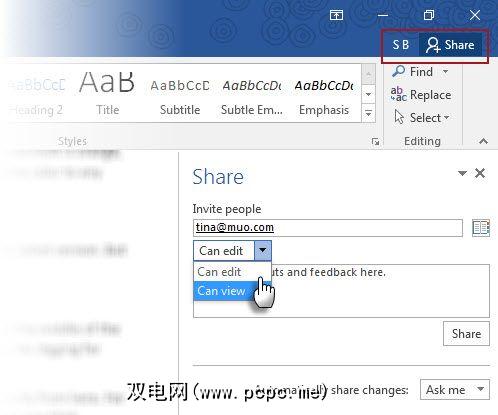
同时,免费Office Online套件的用户也可以使用该协作功能。 Office 365(免费试用版)和Office Online都需要一个Microsoft帐户。
纸张是Dropbox尝试在Google Docs领土上迁移的尝试。它刚刚问世,仅受邀请,但是当我申请邀请时,我在24小时内收到了邀请。因此,似乎Dropbox正在努力使人们尽快进入。
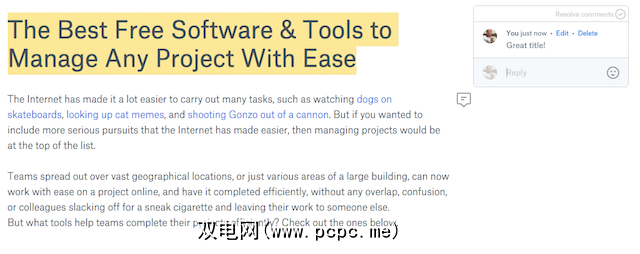
我对Paper的满意之处在于它的简约功能。您先添加标题,然后再输入文本,然后可以添加Google文档样式的注释。显然,您的工作会一直同步到您的Dropbox帐户,并且您可以邀请其他人查看文档。我真的可以看到这种情况的发生,因为如今每个人都在Dropbox上。
使用Trello(免费和付费)管理您的任务
任务列表在线上一毛钱。记住The Milk是最早的任务列表服务之一,这为随后的任务设定了趋势。 Trello尝试采用任务列表的概念并将其扩大。
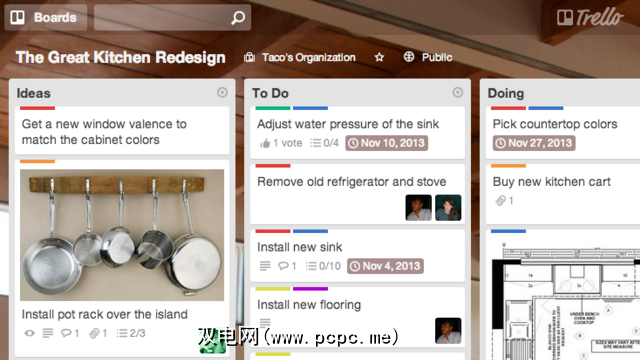
项目的所有内容都可以布局,因此您可以一目了然地看到每个元素。任务可以用颜色编码,用户可以对每个任务进行注释,并且可以附加图像。您可以创建不同的列表,然后在列表之间拖放卡。另外,所有内容都会自动实时更新。而且,您不仅可以将Trello用于任务或项目管理。
Wunderlist是一个美观的列表,可轻松查看需要完成的工作。列出您的任务,为最重要的任务加星标,并设置截止日期和提醒。甚至更好的是,添加注释和#标签以赋予您的任务上下文和意义。
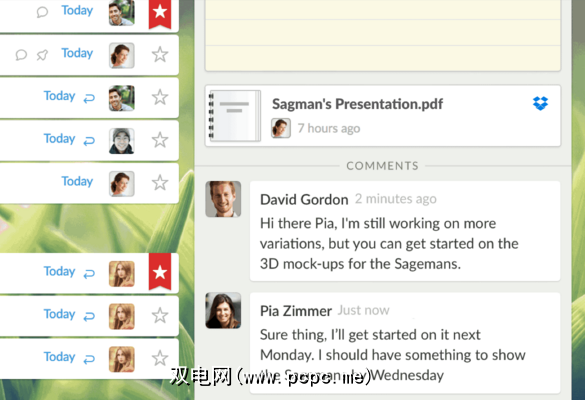
您可以共享列表并与项目同事进行协作,但这属于Pro计划,该计划每月收费5美元。如果升级,则可以将任务分配给同事,添加任何大小的文件,并从更多背景中进行选择以个性化您的Wunderlist帐户。
您用于项目管理的内容是什么?
在评论中让我们知道您使用了哪些项目管理工具。
标签: 协作工具 Evernote Google文档 Microsoft Office 2016 Microsoft Office Online Microsoft OneNote Project管理 Trello









